Създаване и управление на шаблони за Word 2019

Научете как да създавате и управлявате шаблони за Word 2019 с нашето ръководство. Оптимизирайте документите си с персонализирани стилове.
Намирането как да използвате изгледите на Project 2013 за въвеждане, редактиране, преглед и анализ на данни от проекта може да ви помогне да съсредоточите вниманието си върху аспектите на проекта, който ви интересува, независимо дали са ресурси, бюджет, последователност на задачите или някакъв друг аспект. Не се притеснявайте, че ще бъдете претоварени от броя изгледи, които можете да използвате: След известно време използването им ще стане втора природа.
Най-често срещаните изгледи са: диаграма на Гант, лист с ресурси, екип за планиране, мрежова диаграма, времева линия и календар.
Изгледът на диаграмата на Гант е подобен на любима стая в къщата ви - мястото, където членовете на вашето семейство най-често се мотаят. Това е изгледът, който се появява първи всеки път, когато отворите нов проект. Изглед на диаграма на Гант е комбинация от данни от електронни таблици и диаграма с графично представяне на задачите; предлага богата информация на едно място. Електронната таблица може да показва всяка комбинация от колони с данни, която желаете.
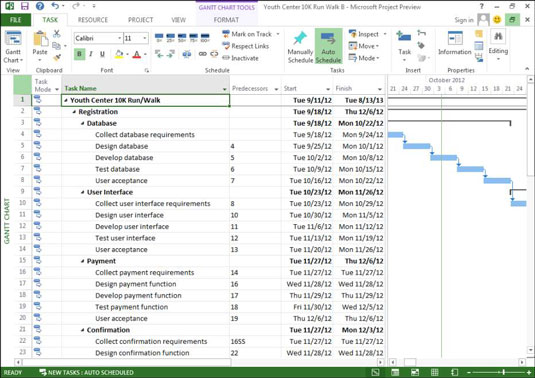
Изгледът на диаграма на Гант има два основни раздела: панела на листа отляво и панела на диаграмата отдясно. В изглед на диаграма на Гант (или във всеки изглед с панел на лист) можете да използвате таблици, за да укажете коя информация се показва в листа. А маса е предварително зададена комбинация от колони (полета) на данни, които могат лесно да се показват, като изберете View, изберете група данни, както и избора на един от деветте предварително зададени таблици:
Разходи
Вход (таблицата по подразбиране)
Хипервръзка
График
Проследяване
Дисперсия
Работете
Резюме
Използване
Можете също да персонализирате показването на колони на всяка таблица, като показвате или скривате отделни колони с данни, една по една.
В изглед на лист с ресурси добавяте ресурсите, които ще се справят с работата във вашия проект. Можете да въвеждате записи в клетки и да натискате клавишите Tab и стрелките, за да се придвижвате.
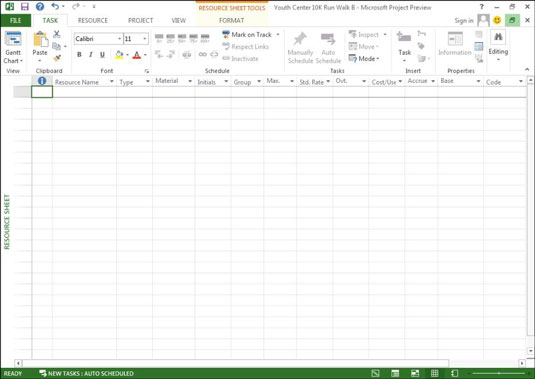
Изгледът на Team Planner ви показва върху какво е планирано да работи всеки член на екипа и кога. Можете да промените задание, като просто го плъзнете от един ресурс към друг. Voilà — проблемите със задачата са решени!
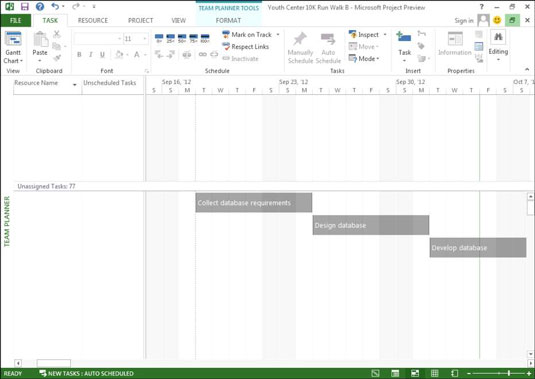
Вашият мениджър и клиентът на проекта може да не искат да видят всеки детайл във вашия голям план. Ако трябва да споделите информация за проекта с човек, чиито очи блестят лесно, запознайте се с новия си най-добър приятел: Времевата линия на проекта.
Появявайки се в собствен малък панел (по подразбиране) с някои други изгледи, той представя опростена картина на целия график. Когато се използва с изглед като диаграма на Гант, частите от графика, които не се виждат в панела на диаграмата, са засенчени. Можете също да покажете отделни задачи или етапи на времевата линия.
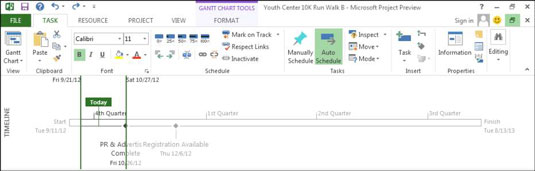
Организацията на информацията в изгледа на мрежова диаграма представлява работния процес във вашия проект в серия от полета със задачи. Кутиите включват линии на зависимости, които ги свързват, за да отразяват последователността от задачи.
Вие четете този изглед отляво надясно; по-ранните задачи вляво се преливат в по-късни задачи и подзадачи вдясно. Задачите, които се случват в една и съща времева рамка, са подравнени вертикално една над друга. Задачите с X през тях са маркирани като завършени. Освен това, задачи само с един ред през тях са били изпълнени само частично и са завършени на по-малко от 100 процента.
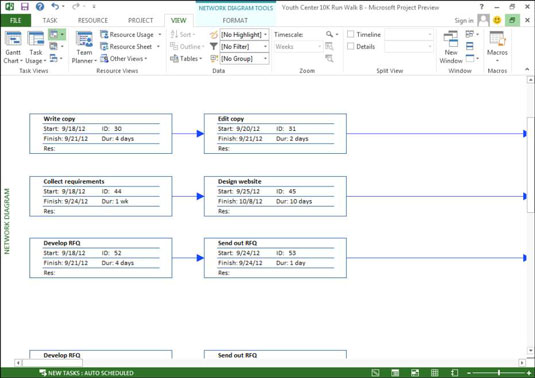
Традиционно известен като PERT диаграма, методът на мрежовата диаграма е разработен от ВМС на САЩ през 50-те години на миналия век за използване при изграждането на ракетната програма Polaris.
Изгледът на мрежова диаграма няма времева скала; изгледът не се използва за виждане на конкретно време, а за виждане на общия логически ред на задачите в план. Въпреки това, всяко поле за задачи или възел съдържа специфична информация за времето за всяка задача, като начална дата, крайна дата и продължителност. Изгледът на хронологията се показва по подразбиране в горната част на този изглед.
Този познат изглед на времето е един от многото изгледи, предлагани в Project 2013. Изгледът на календара изглежда като месечен стенен календар с полета, които представят дните в календара, в редове, които представляват дните от седмицата. Използвайки този изглед, можете да видите всички задачи, които са планирани да се случат в даден ден, седмица или месец.
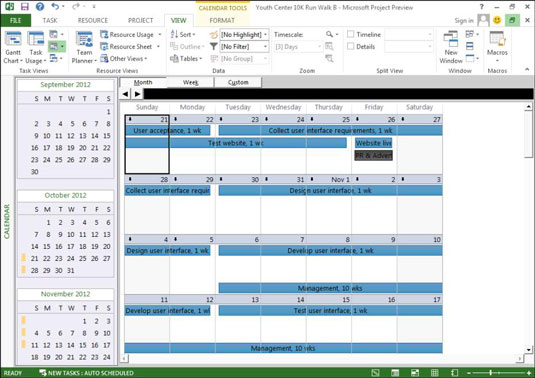
Можете да промените изгледа на календара, за да показва толкова седмици, колкото са ви необходими, като щракнете върху бутона Персонализиран, разположен директно в горната лява част на календара и промените настройката Брой седмици в диалоговия прозорец Мащабиране.
Повече от две дузини изгледи са вградени в Project. Срещате много повече, докато работите върху конкретни елементи от Project 2013.
Научете как да създавате и управлявате шаблони за Word 2019 с нашето ръководство. Оптимизирайте документите си с персонализирани стилове.
Научете как да настроите отстъп на абзаци в Word 2016, за да подобрите визуалната комуникация на вашите документи.
Как да блокирам Microsoft Word да отваря файлове в режим само за четене в Windows Microsoft Word отваря файлове в режим само за четене, което прави невъзможно редактирането им? Не се притеснявайте, методите са по-долу
Как да коригирате грешки при отпечатването на неправилни документи на Microsoft Word Грешките при отпечатването на документи на Word с променени шрифтове, разхвърляни абзаци, липсващ текст или изгубено съдържание са доста чести. Въпреки това недейте
Ако сте използвали писалката или маркера, за да рисувате върху слайдовете на PowerPoint по време на презентация, можете да запазите чертежите за следващата презентация или да ги изтриете, така че следващия път, когато го покажете, да започнете с чисти слайдове на PowerPoint. Следвайте тези инструкции, за да изтриете чертежи с писалка и маркери: Изтриване на линии една в […]
Библиотеката със стилове съдържа CSS файлове, файлове с разширяем език на стиловия език (XSL) и изображения, използвани от предварително дефинирани главни страници, оформления на страници и контроли в SharePoint 2010. За да намерите CSS файлове в библиотеката със стилове на сайт за публикуване: Изберете Действия на сайта→Преглед Цялото съдържание на сайта. Появява се съдържанието на сайта. Библиотеката Style се намира в […]
Не затрупвайте аудиторията си с огромни числа. В Microsoft Excel можете да подобрите четливостта на вашите табла за управление и отчети, като форматирате числата си така, че да се показват в хиляди или милиони.
Научете как да използвате инструменти за социални мрежи на SharePoint, които позволяват на индивиди и групи да общуват, да си сътрудничат, споделят и да се свързват.
Юлианските дати често се използват в производствени среди като времеви печат и бърза справка за партиден номер. Този тип кодиране на дата позволява на търговците на дребно, потребителите и обслужващите агенти да идентифицират кога е произведен продуктът и по този начин възрастта на продукта. Юлианските дати се използват и в програмирането, военните и астрономията. Различно […]
Можете да създадете уеб приложение в Access 2016. И така, какво всъщност е уеб приложение? Е, уеб означава, че е онлайн, а приложението е просто съкращение от „приложение“. Персонализирано уеб приложение е онлайн приложение за база данни, достъпно от облака с помощта на браузър. Вие създавате и поддържате уеб приложението в настолната версия […]








